

作者:Adela D. Louie, 最近更新:August 5, 2021
您在使用 Microsoft Word 時遇到的最常見的事情之一是它崩潰,尤其是當您正在處理重要文件時,或者 Microsoft Word 崩潰導致您從計算機中丟失文檔時。
但是不用擔心,因為在這篇文章中,我們將向您展示什麼時候可以做的事情 詞崩潰,如何修復它以免再次發生,以及如何從您的計算機中恢復那些因為 Microsoft Word 崩潰而丟失的文檔。
這裡有一篇類似的文章,討論了幾種解決方案 Microsoft Word 突然沒有反應. 你也可以打開看看。
第 1 部分。 如何在 Microsoft Word 崩潰時恢復丟失的文件第 2 部分。 如何修復 Word 在保存文件時崩潰第 3 部分。 如何在 Word 崩潰時恢復那些未保存的文件部分4。 結論
因此,當您在計算機上遇到崩潰的單詞時,您會遇到的頭痛之一就是丟失重要的文件或文檔。 您可能會認為您將無法恢復它們,因為它們不會出現在您的回收站或垃圾箱中。
這就是為什麼我們在這裡提供您可以用來恢復它們的完美工具。 是的,這是對的! 當您遇到 Word 崩潰時,您可以恢復那些丟失的文件或文檔。 我們正在談論的工具是 FoneDog 數據恢復。
FoneDog數據恢復 眾所周知,它是一個專業的數據恢復嚮導,可幫助您從計算機中找回丟失或刪除的文件。 使用起來也很安全且非常有效。 它可以幫助您恢復丟失或刪除的音頻、視頻、文檔、電子郵件和其他重要數據。 而且,FoneDog 數據恢復將能夠幫助您 從硬盤恢復數據、存儲卡、閃存驅動器、Windows 10、Windows 8、Windows 7 以及您的 Mac 計算機。
為了讓您了解有關如何使用 FoneDog 數據恢復工具的更多信息,這裡有一個快速教程供您在恢復丟失或刪除的文件時遵循,因為 Word 崩潰了。
數據恢復
恢復已刪除的圖像,文檔,音頻和更多文件。
從計算機(包括回收站)和硬盤驅動器中獲取已刪除的數據。
恢復因磁盤事故,操作系統崩潰等原因引起的丟失數據。
免費下載
免費下載

在您的計算機上下載並安裝 FoneDog 數據恢復後,您需要做的第一件事就是啟動它。 一旦您進入程序的主界面,您將能夠看到一組文件類型或數據類型以及計算機上的位置列表。
因此,從那裡,您需要做的就是選擇“文檔”,然後在下方選擇要恢復的文檔的位置。 之後,繼續點擊“掃描”按鈕。

單擊“掃描”按鈕後,FoneDog 數據恢復將開始在您選擇的選定位置掃描您的文檔。 此外,您可以通過兩種方式掃描文檔。 一種是快速掃描,另一種是深度掃描過程。

完成首選掃描過程後,所有結果都會顯示在您的計算機屏幕上。 從那裡,您所要做的就是一一預覽它們。 這樣,您將確保您將獲得正確的文件進行恢復。
根據掃描過程的結果預覽文件後,您可以繼續並簡單地標記要恢復的所有文件。 此外,如果您要從列表中查找特定文件,您可以使用窗口屏幕頂部的搜索選項卡。
在選擇您想要恢復的所有文件或數據並且您對其感到滿意後,您現在可以點擊位於屏幕右下角的“恢復”按鈕。 從那裡,恢復丟失或刪除的數據的過程將開始,您從這裡要做的就是等待該過程完成。
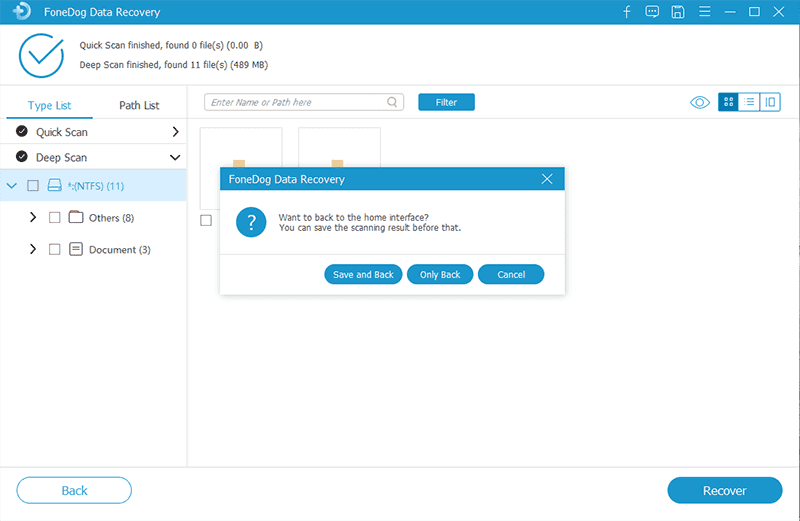
您可能會遇到的另一個問題是,當您嘗試將文檔保存在 Word 中時,它不幸崩潰或死機。 因此,當發生這種情況時,您應該這樣做。
步驟 1:在 Windows 10、7 或 8 上,繼續並啟動控制面板,然後單擊程序和功能。
第 2 步:之後,只需單擊 Microsoft Office。
第 3 步:在下一頁上,只需點擊“修復”按鈕,然後選擇“繼續”。
步驟 4:然後在下一頁上,繼續選擇在線修復,然後單擊快速修復。 從這裡開始,它將開始修復您的 Word 辦公室,因此您所要做的就是等待它完成。
當您在安全模式下使用 Microsoft Word 時,您將能夠在遇到問題時使用它。 此解決方案特別有用,如果您的計算機處於正常模式時無法訪問 Word 中的文檔。 所以要做到這一點,這是你需要做的。
步驟 1:查找 Word 快捷方式應用程序。
第 2 步:之後,只需按住 Ctrl 按鈕,然後雙擊 Word 應用程序快捷方式。
步驟3:之後,繼續並單擊“是”按鈕,以安全模式啟動它。
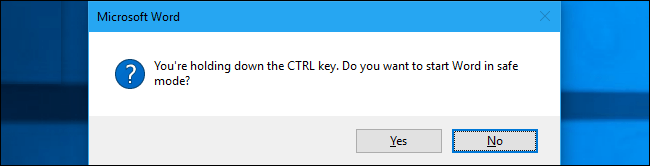
第 4 步:然後,只需保存您正在處理的 Word 文檔。 完成後,您可以在安全模式下停止該過程。
步驟 5:然後關閉計算機上的 Microsoft Word 並再次啟動它。
您遇到 Word 崩潰的原因之一是不兼容 加載項. 所以在這種情況下,你必須關閉它們。 這是您如何做到這一點。
步驟 1:導航到文件,然後單擊選項。 然後單擊加載項選項卡。
第 2 步:之後,點擊名為“Manage: Com-in Add”的下拉框附近的 Go 按鈕。
步驟3:然後,繼續並單擊小框將其關閉,然後單擊確定按鈕。
在最常見的情況下,一旦 Word 崩潰,您正在使用 Microsoft Word 處理的文檔可能會丟失。 大多數情況下,一旦您在計算機上重新啟動 Microsoft Word,它就會自動啟動由於錯誤而無法保存的文檔。
如果這沒有發生,那麼這就是您需要做的。
步驟 1:繼續並在您的計算機上啟動 Microsoft Word。
第 2 步:從那裡,單擊“文件”,然後單擊“選項”,然後單擊“保存”。 從那裡,您所要做的就是複制自動恢復路徑。
第 3 步:然後,轉到您的文件資源管理器,然後粘貼您之前複製的路徑。 從那裡,您可以在 Word 崩潰之前查找您正在處理的未保存文件。
第 4 步:之後,只需複制 .asd 文件。
第 5 步:然後再次轉到您的 Word 應用程序,然後單擊“文件”,然後選擇“打開”,然後單擊位於底部的“恢復未保存的文檔”。
步驟 6:然後,粘貼您之前從屏幕上顯示的“文件名”框中復制的 .asd 文件。
第 7 步:然後啟動 Word 來恢復它。
人們也讀3如何恢復未保存的Word文檔的有效方法2007如何恢復通過Word文檔意外保存的內容
一旦您的 Microsoft Word 崩潰了 你正在做一個重要的文件。 可能發生的最糟糕的情況是,如果您丟失了正在執行的整個文檔。
但是,有了我們上面向您展示的所有解決方案,當您的 Word 崩潰時,您就無需再擔心了。 你所要做的就是跟隨他們,就是這樣! 如果您因為這個錯誤丟失了一些文件,那麼您可以使用 FoneDog 數據恢復來取回它們。
發表評論
留言
熱門文章
/
有趣無聊
/
簡單難
謝謝! 這是您的選擇:
Excellent
評分: 4.7 / 5 (基於 72 個評論)